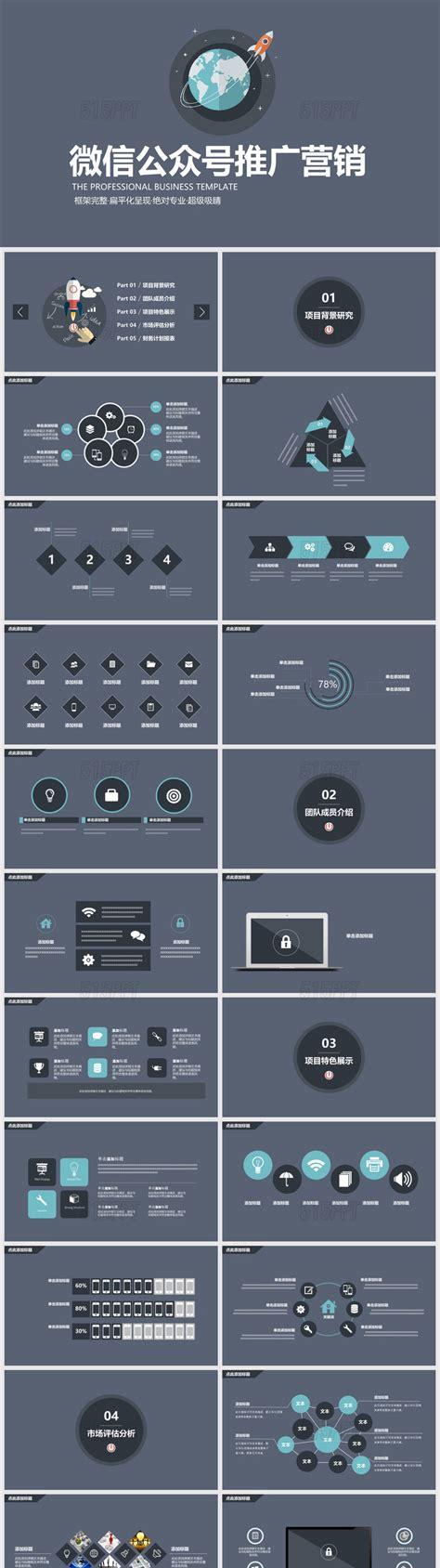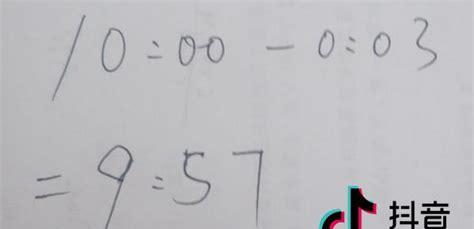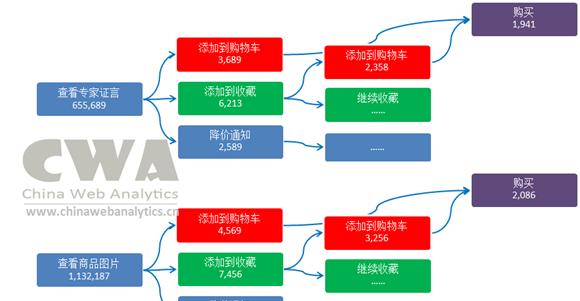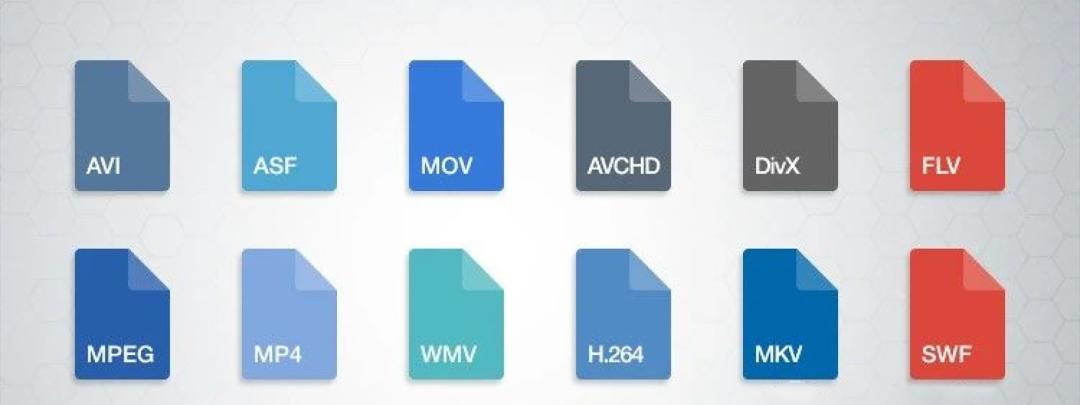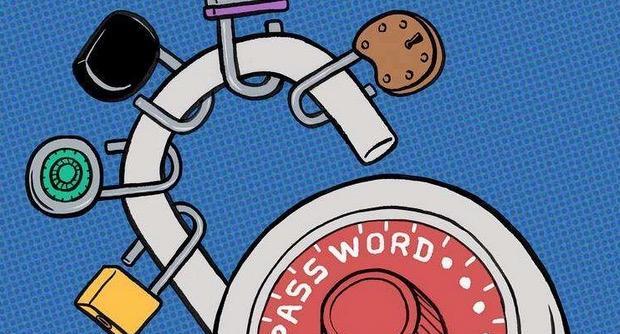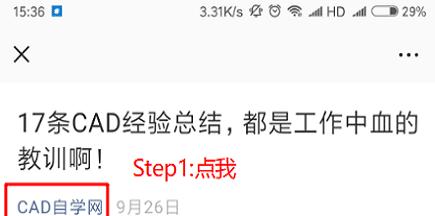文章目标文章假设说明目标人群非 IT 专业人士, 包括不限于科研/财务/医生/律师等以 windows 为办公环境, 但没有编程经验的人群任务目标通过且仅通过阅读文章, 完成高可用 windows 办公环境的构建完成效果1. 假设 D 日 12:00 电脑丢失, 且本人在国内其他城市出差, 身边无任何资料备份(但当地网络情况良好, 资料总体积不大于 300G)2. D 日 14:00 完成新电脑购买后, D 日 17:00 在新电脑中完成基本数据恢复, 支持正常办公. D 1 日 8:00 完成数据整体恢复, 与旧电脑无异任务成本1. win10 及以上操作系统, 需打开自动更新2. 电脑本身流畅不卡顿3. Microsoft 365 订阅一份(家庭版 498 元/年, 最多支持 6 个账号同时使用, 但不建议非家庭成员间共享账号)实现原理
基本问题: 为什么数据丢失会造成损失
数据丢失损失大是因为数据本身没有备份导致. 如果数据有备份, 那么丢失后只要从备份中恢复即可.
进阶: 假设需要备份, 应该备份到哪里?
备份服务需要满足以下要求:
1.备份方便, 最好随时备份
2.还原方便, 最好在任意时间任意地点均可还原
1.针对要求 2
2.排除 Dropbox 等国外服务(使用不稳定, 可能需要科学上网支持)
3.数据安全, 私密信息不可被非本人以外的人查看, 已备份数据不可丢失.
1.针对要求 3
2.首先排除百度网盘(无法保障个人文件安全, 个人数据一旦被误判为非法文件会被直接删除),
3.然后排除小公司(无法保证持续经营)
4.排除自建备份服务(无法保证可靠性, 做不到多数据中心备份的话, 一次地震/火灾直接全毁)
4.进阶: 数据还原期间, 可以逐步恢复数据. 先恢复必要数据保障日常工作生活正常使用, 非常用内容可以后台逐步恢复.
1.如果弱化该要求, 只希望针对 office 文件进行备份, 可以选择金山云盘, 默认所有办公文件均保留在金山云盘中, 也可以使用 wps 在线版进行办公
1.可以理解为将需要的数据文件视为占位符, 只在访问文件时才从互联网上将该文件下载下来. 需要操作系统底层支持
2.针对要求 4
3.排除 mac(有针对整个磁盘备份的时光机功能, 但恢复期间不能进入系统, 只有全部恢复完毕才可以恢复)
4.排除非 windows 官方提供的云盘(非官方云盘无法实现该要求)
5.进阶 2: 数据还原后, 希望电脑使用体验和原设备一模一样, 或者所有开启了自动同步的电脑使用体验都一样. 具体要求为:
1.安装应用软件后, 之前配置的应用软件设置仍在且一模一样
2.电脑桌面上的文件和原电脑保持一致, 所有希望备份的文件内容均在原有位置
3.说明: 要求 5 可以实现, 且成本非常低, 只需要遵守默认约定即可. 具体方案见实施步骤一节
6.进阶 3: 恢复数据只在硬件丢失情况下执行
1.本地重装系统后, 只需要安装应用软件, 不必重新恢复数据
实施步骤
根据需求 1-4, 我们排除了非微软官方云盘OneDrive之外的所有备份方案, 又因为需要实现目标 4: 恢复数据期间不影响正常工作, 因此需要win10及以上平台. 因此后续流程以win10 OneDrive为底层环境进行展开.OneDrive本身不对外售卖, 只和Office家庭版一起提供, 因此假设已经购买了Microsoft 365 家庭版, 并有了微软账号
开启备份的第一步是登录账号, 以便将数据保存到云服务中
登录系统微软账号
win10 安装成功后, 会要求登录 Microsoft 账号, 普通用户一般会选择跳过改为使用本地账号, 导致失去同步能力(登录微软账号后默认送 5GB 的免费同步空间). 考虑到买Microsoft 365 家庭版时一定有微软账号, 因此可以直接在系统中登录.
登录步骤为:
??进入设置界面, 选择账户
??
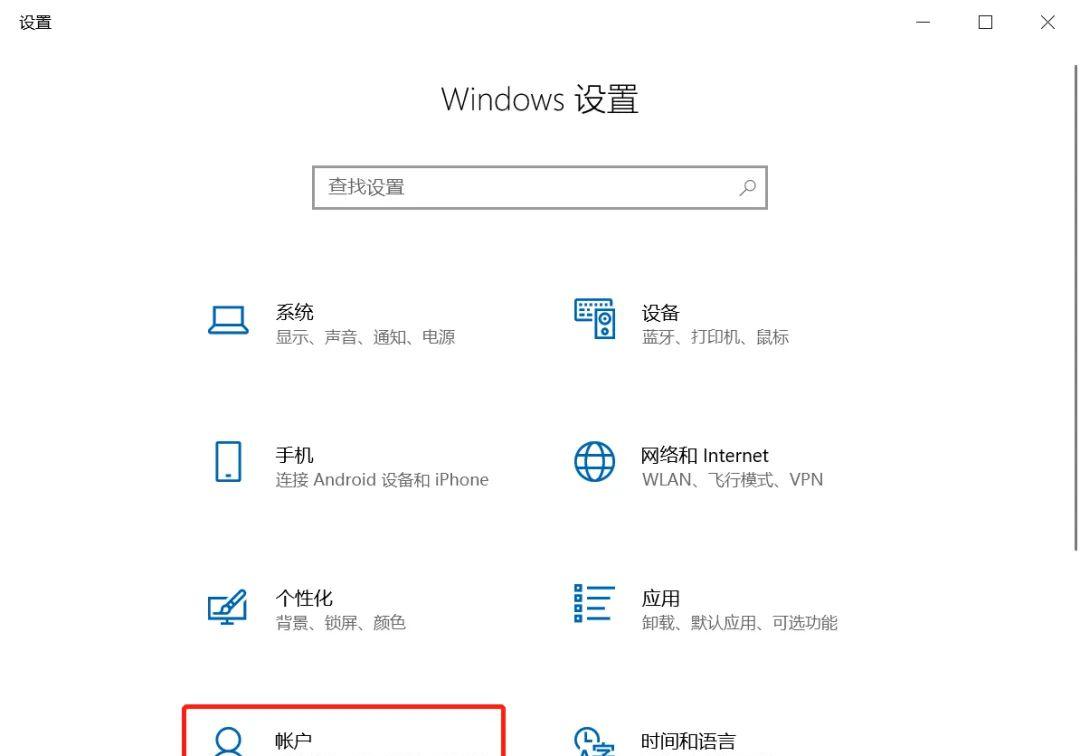 设置界面
设置界面
??
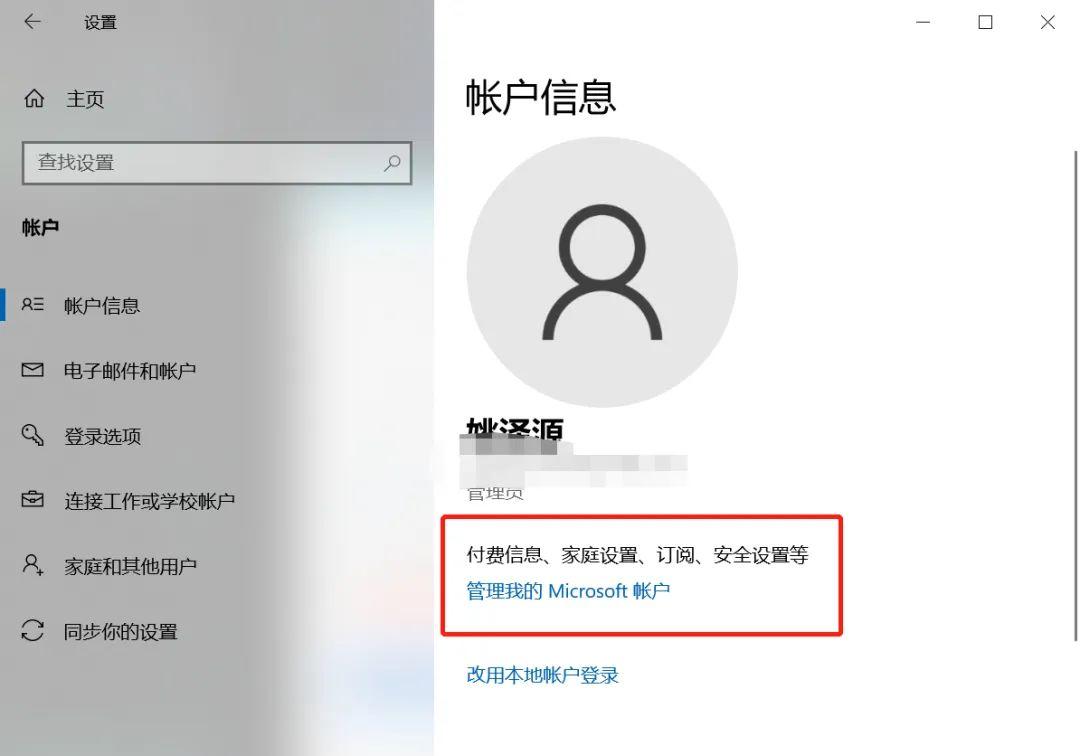 登录登录 Onedrive 云盘账号, 并配置云盘在本地的位置
登录登录 Onedrive 云盘账号, 并配置云盘在本地的位置
??
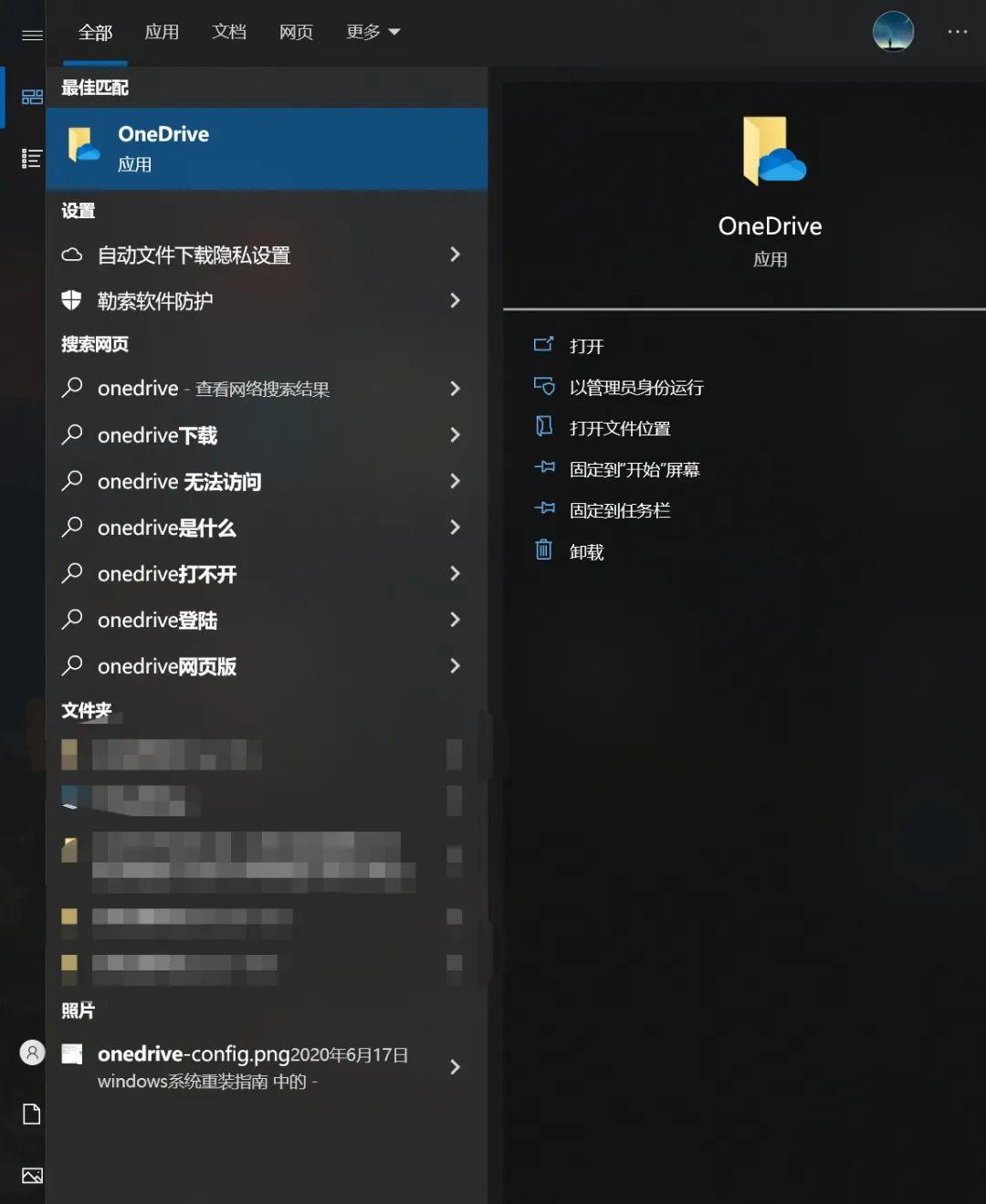 启动OneDrive
启动OneDrive
??启动后会要求用户登录 OneDrive, 正常登录
??
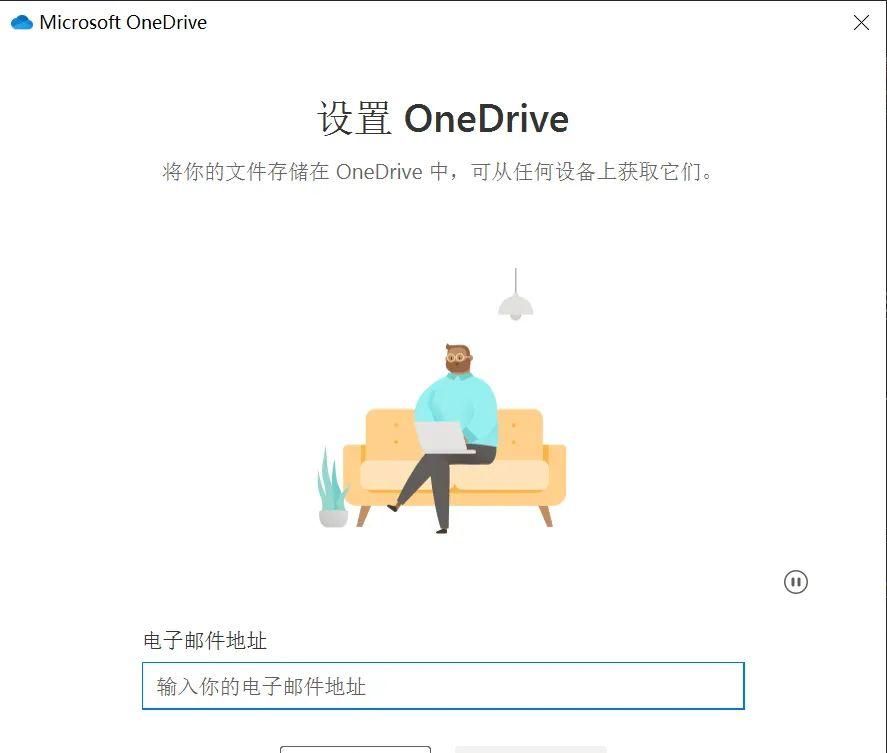 登录OneDrive
登录OneDrive
??登录成功后,需要配置 OneDrive 在本地的位置.
??
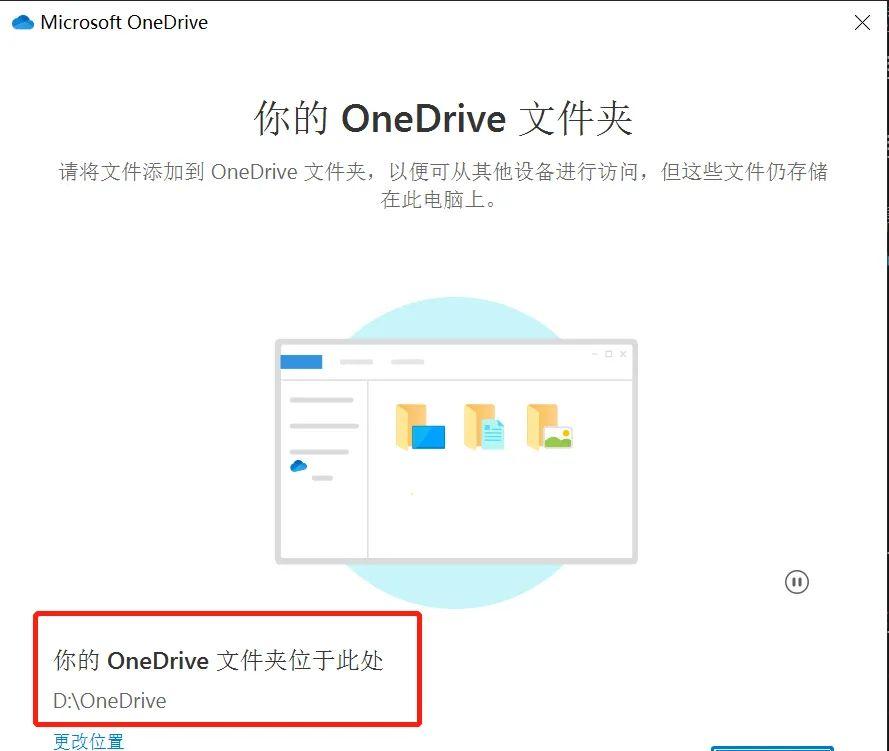 最终结果
最终结果
??
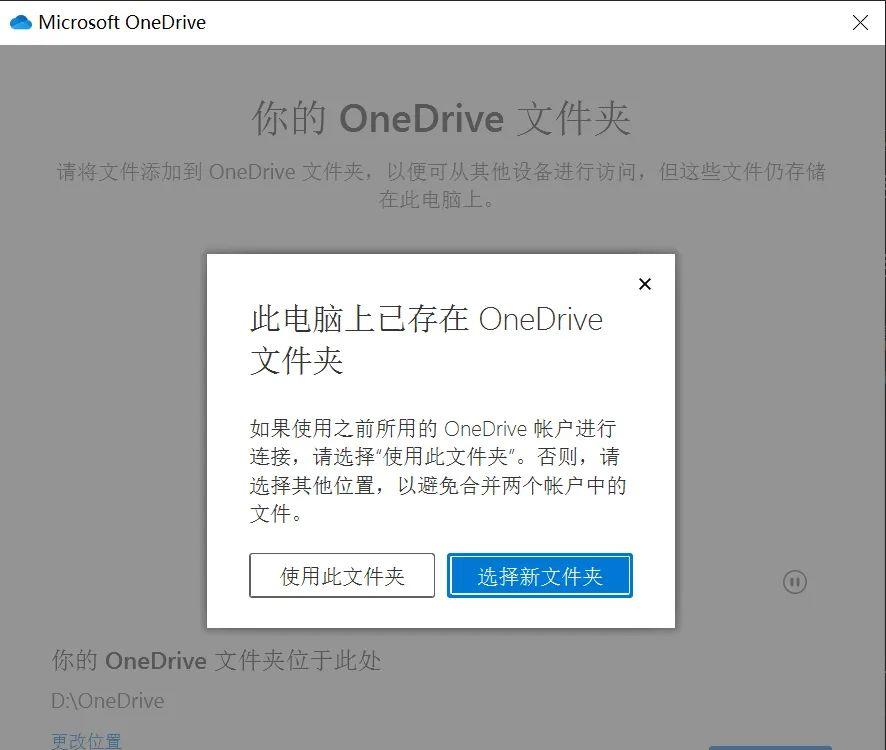 提示该目录下已经有同名文件夹
提示该目录下已经有同名文件夹
??
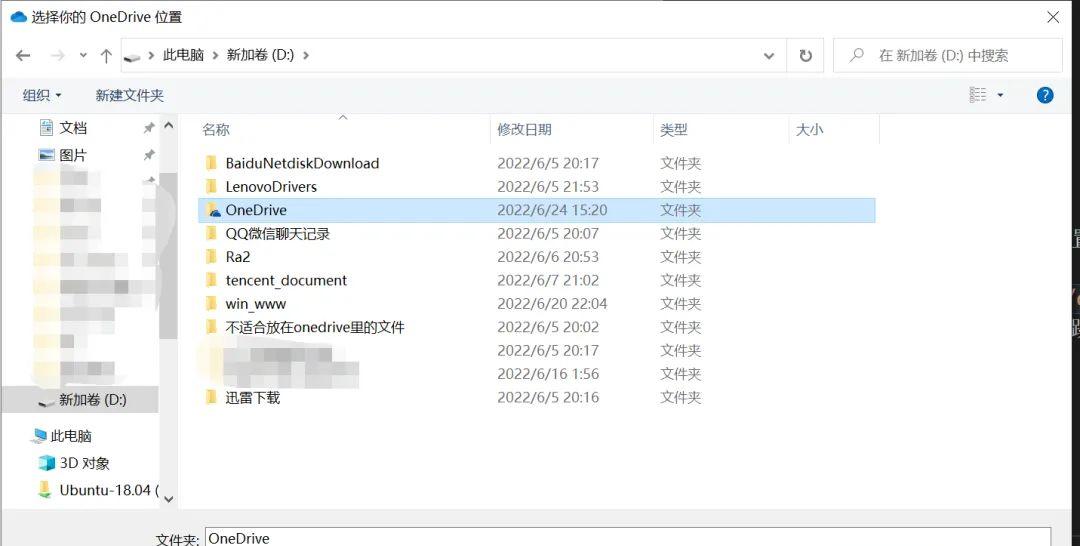 配置onedrive路径
配置onedrive路径
??
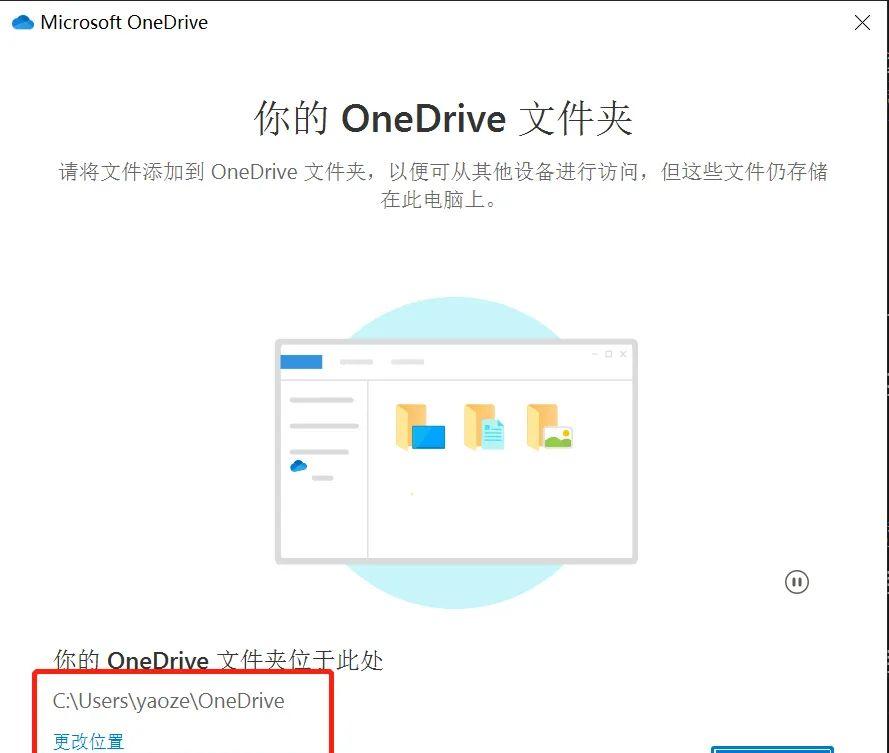 登录成功
登录成功
??为了实现目标 6: 只有电脑丢失时才需要恢复备份, 重装系统时不需要恢复. 我们需要将 OneDrive 存储位置和系统分开. 一般选择 C 盘作为系统盘,而将 OneDrive 放在 D 盘上. 这样, 重装系统时只需要格式化 C 盘, 重装之后由于 D 盘数据本身还在, 我们只需要重新登录 OneDrive, 并指定 D 盘为存储路径, OneDrive 会自动将D:/onedrive目录下文件和云端文件并进行更新—-由于大部分文件都没有变动过, 因此也就不需要重新下载, 我们也就可以跳过数据恢复的过程
??登录成功
??提示该目录下已经有同名文件夹, 是否仍要使用—-当然回答是
??最终结果
??登录完成后要求选择需要同步的内容
??建议选择全部同步
??OneDrive 提供了配置项以实现要求 4: 渐进式同步, 同步期间不干扰正常工作. 后续会提到配置方法
??
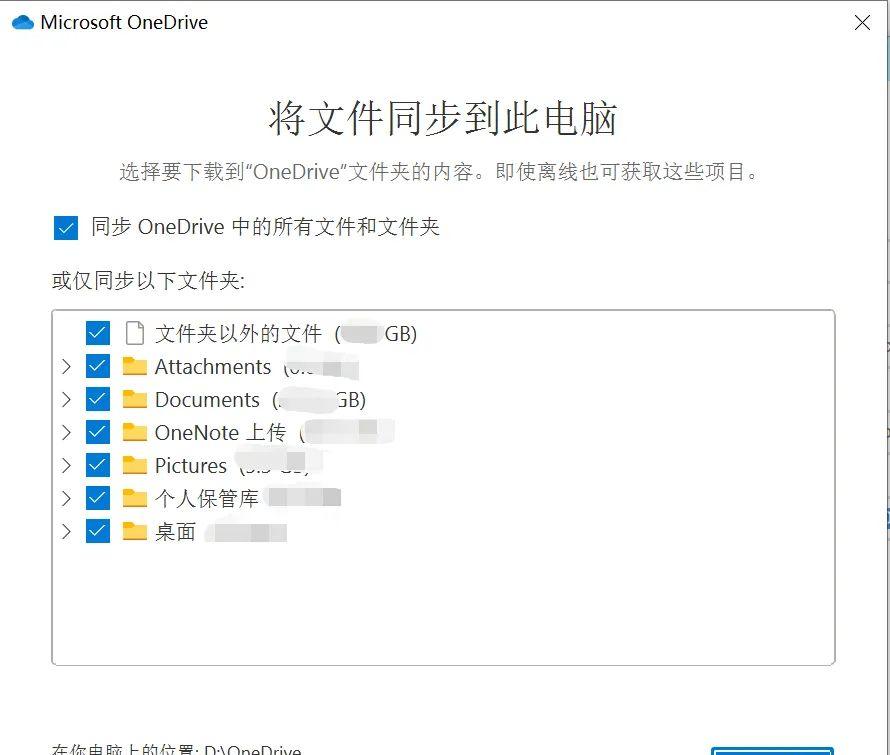 选择需要同步的内容
选择需要同步的内容
??此后是简单的功能说明, 一路下一步最后关闭窗口即可
??
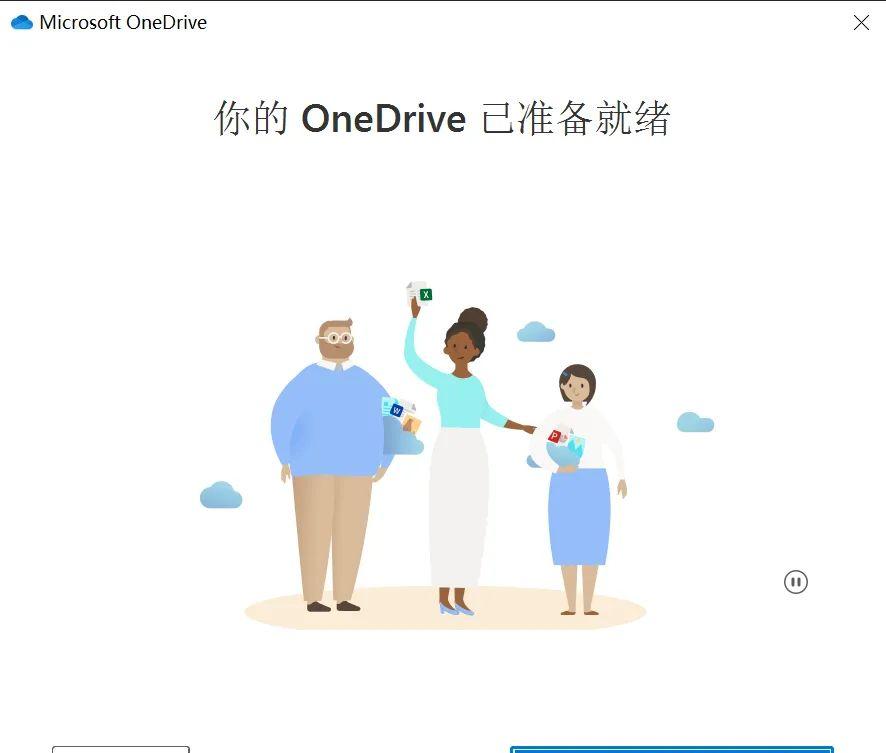 功能说明配置桌面/图片/文档的自动同步
功能说明配置桌面/图片/文档的自动同步
登录完成后如果本地已有 OneDrive 文件夹, OneDrive 会自动在后台进行比较, 作为同步中的状态, icon 为云 小圆圈的样式, 让其在后台进行自动对比即可
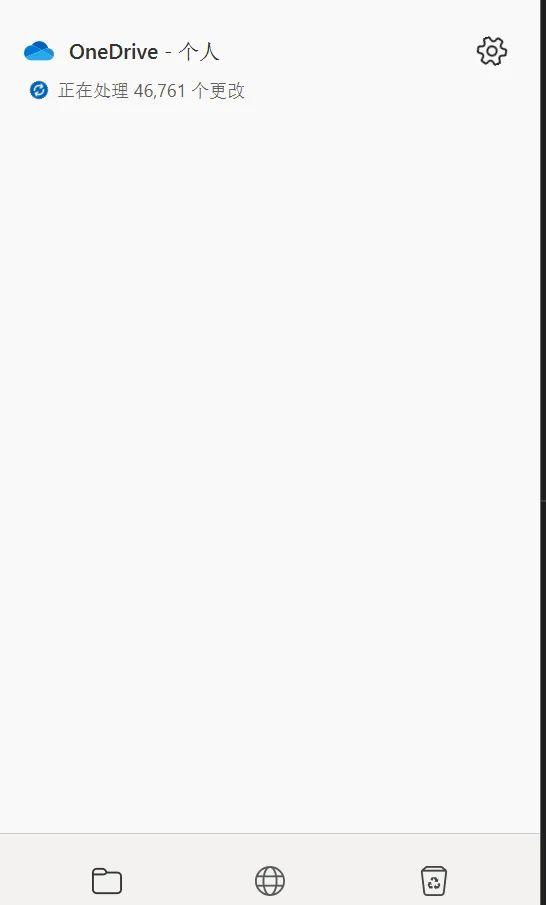 OneDrive自动对比更改
OneDrive自动对比更改
然后是重头戏 => 实现需求 5: 数据还原后, 电脑体验和原设备一模一样, 如果有多台设备, 只要登录同一账号, 不同设备间的体验也一模一样.
先说实现方法, 然后再介绍原理:
多设备保持体验一致的实现方法
??打开 OneDrive 设置界面
??
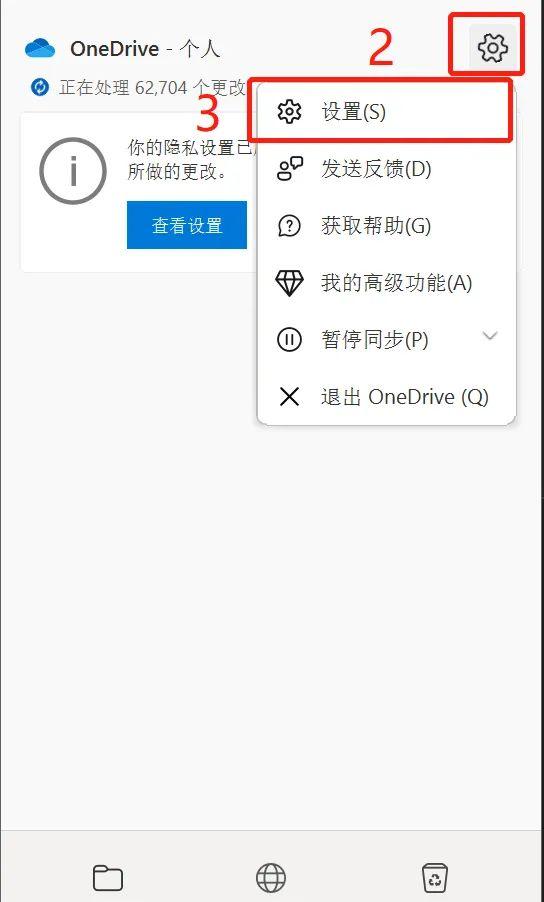 打开 OneDrive 设置界面
打开 OneDrive 设置界面
??
??勾选桌面/文档/图片三个文件夹, 选择开始备份
??
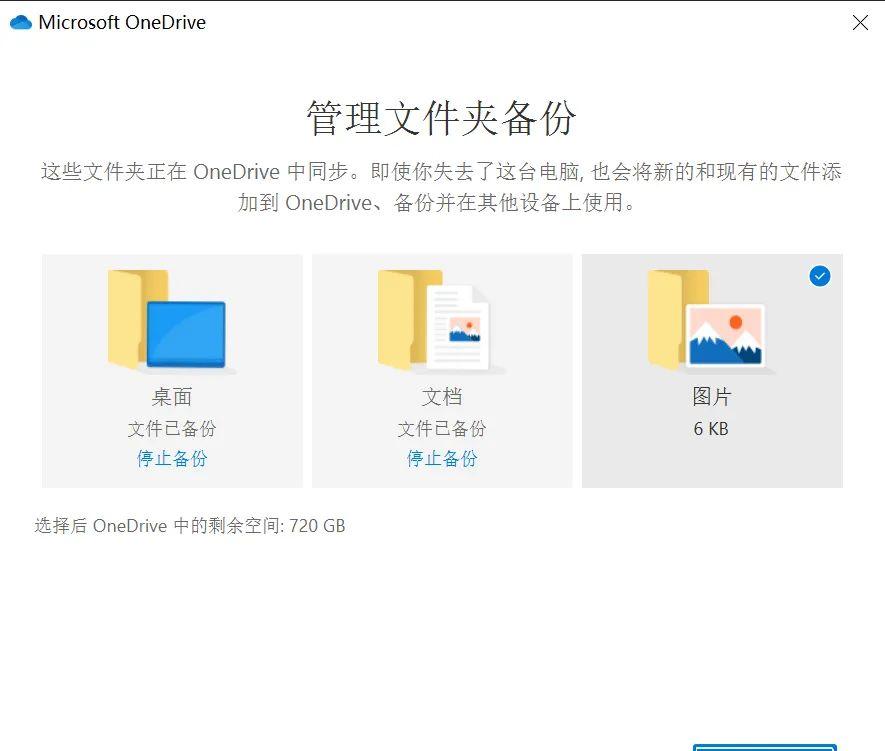 配置备份目录
配置备份目录
??随后会自动执行备份
??
通过这个步骤, 可以将桌面/文档/图片中的内容进行备份. 如果满足以下两个要求, 就可以完美实现需求 5:数据还原后, 希望电脑使用体验和原设备一模一样, 或者所有开启了自动同步的电脑使用体验都一样
1.如果文件需要备份, 则统一放在文档下的一个目录中(例如可以起名叫同步盘)
解释一下原理:
跨设备文件同步原理
对于所有需要同步的文件统一放在文档目录下, 这个原因比较简单: 因为文档文件夹会被 OneDrive 自动同步, 因此文件夹内的需同步文件自然也会被同步.
又因为各个设备上 OneDrive 本地文件夹所在的路径一样(都是D:/盘下的onedrive文件夹), 所以不管哪台电脑, 都可以按相同路径找到对应文件
跨设备应用程序同步原理
应用程序分为两个部分:
1.程序本体
2.应用程序的配置文件/数据库文件
我们对应用程序所做的任何修改, 都会被储存到配置文件/数据库文件中. 只要配置文件相同, 应用程序的行为也一定相同.
而一路下一步安装时, 由于我们走的是默认安装流程, 所以配置文件/数据库文件也会被放在默认的位置下, 也就是文档文件夹中
而我们又已经配置了文档文件夹的自动同步功能
所以, 即使重装了系统, 我们也只要重新安装一遍应用程序, 把程序本体补上, 程序启动后发现文档下已经有了(之前备份好了的)配置文件, 会直接基于(根据备份还原出的)配置文件启动, 其表现自然也和备份时一样.
跨设备同步应用程序配置时需要注意的事
这个太重要以至于需要单拉出来说一下:
跨设备同步应用程序配置对于绝大多数应用都可以使用, 但个别应用例外:
1. 配置/数据库文件内容巨大且经常变的应用
1.在D盘下, 创建tencent_wechat文件夹, 里边分别创建wechat/wework/qq三个文件夹, 专门放他们三个的聊天记录.
1.
2.
1.
2.
1.
2.
2.我的解决方案是:
2.会产生大量零散文件, 且这些文件经常变动且都有用处的应用
1.这条针对的是程序员, 不能将 git 仓库(.git 目录中有大量小文件)/前端项目(有 node_modules 目录)放在自动同步中, 否则漏了两个, 或者删除文件后 OneDrive 主动帮你还原回来导致代码启动不了, 都很麻烦
渐进式数据还原—-数据还原期间保持电脑可用的方案
目前除 4 以外的所有要求均已实现, 只剩下这一个需求, 怎么处理呢? 答案是勾选 OneDrive 上的一个选型
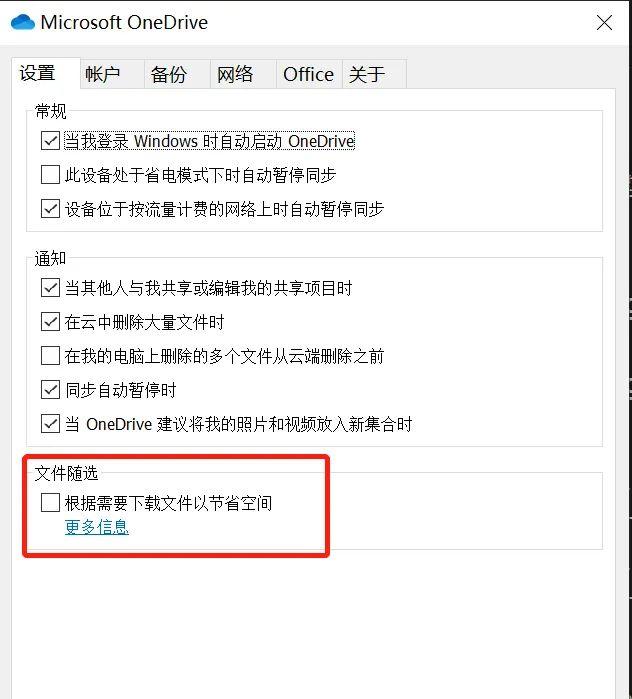 按需同步
按需同步
当勾选按需同步时, OneDrive 只会创建文件占位符, 不会真实下载文件. 该功能主要在第一次恢复数据时使用, 或者当硬盘容量不够时使用(通过不同步照片/视频的方式节约硬盘空间). 勾选该选项后, 默认不会下载源文件, 只有当用户真实访问文件时才会去下载.
建议是紧急情况下再使用, 正常来说, 300G 的内容, 一晚上也足够全同步下来了.
其他
除了系统文件, 还有一些其他的数据需要同步. 我使用的是下边的方案, 仅供参考:
1.浏览器使用 chrome, 并登录 Google 账号. 这样所有的收藏夹/访问记录/浏览器插件都会被保存在谷歌服务器上. 可以自动同步
1.win10 之后系统内置了 Edge 浏览器, 可以视为国内可用的 chrome(是微软团队基于 chrome 开发出的浏览器产品), 登录微软账号后也可以同步收藏夹/访问记录/浏览器插件内容
2.使用国产浏览器, 例如 360 浏览器, 登录账号后也可以进行同步
1.对于普通用户而言, 需要同步浏览器数据可以使用两种方案
2.系统安全
1.微软账号单设一个密码, 只在这一个地方使用, 其他地方绝对不用相同或类似密码
2.其他密码统一用密码管理软件(keepass)生成, 使用 OneDrive 同步密码数据库文件. 密码数据库也有一个独立的密码, 同样也是只在这一个地方使用, 其他地方绝对不用相同或类似密码
3.这样, 由于微软账号安全, 所以文件安全
4.由于其他软件密码由密码数据库生成, 又因为文件安全&管理密码所以密码文件本身不会外泄, 所以其他软件也安全.
1.虽然可以信任微软本身不会查阅我们的数据, 但把数据全同步在 OneDrive 上也就意味着一旦微软账号被盗, 盗号者本身也能拿到云盘中所有的文件. 所以必须保护好微软账号.
2.我的做法是:
3.版本控制
1.示例:
1.
 版本历史示例
版本历史示例
1.对于任意备份的文件, OneDrive 默认保留 30 天内的所有版本修改. 可以还原到其中的任意一个版本. 这个时间范围足够日常使用了
预祝各位永远用不到恢复功能~